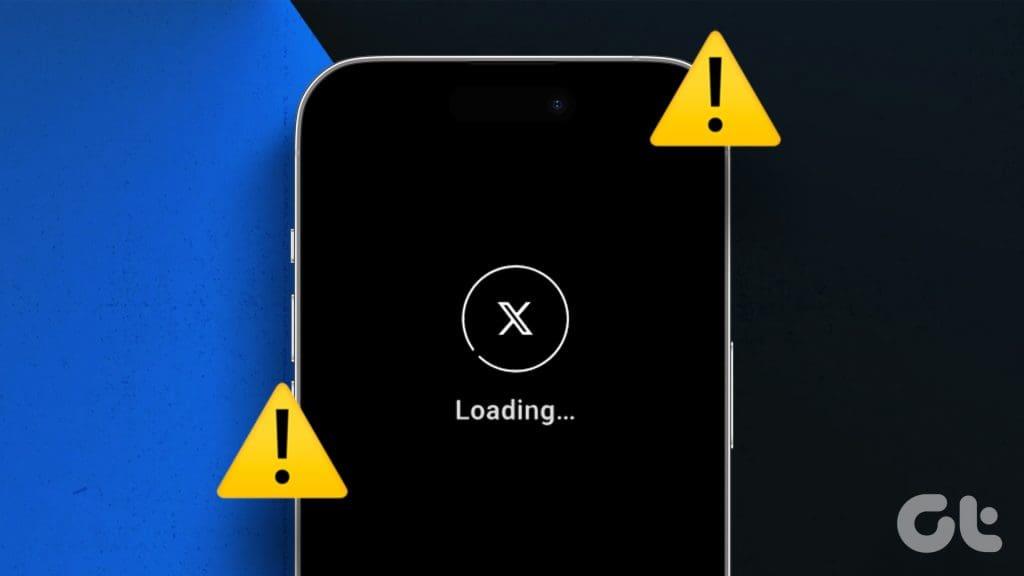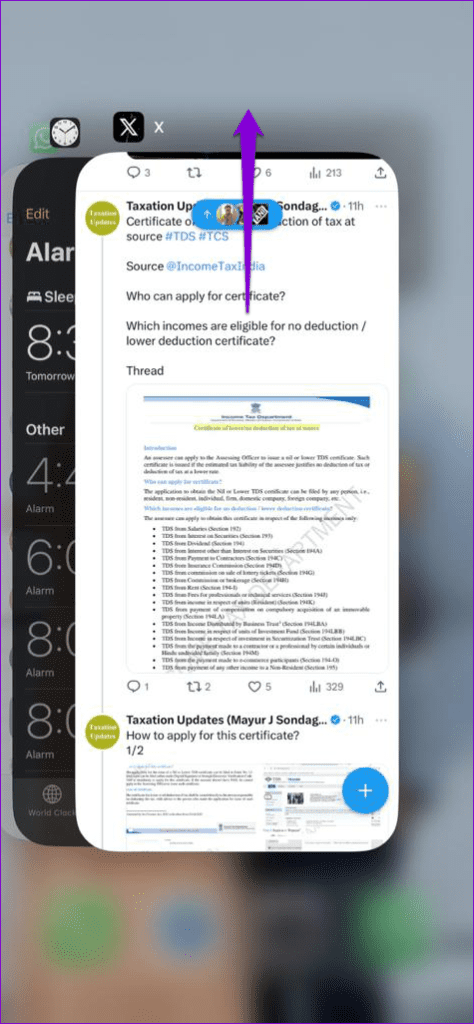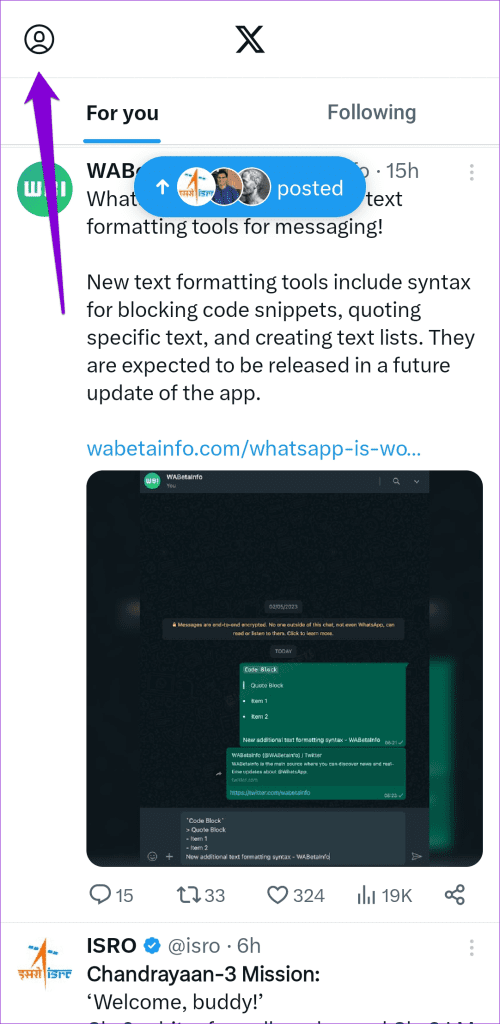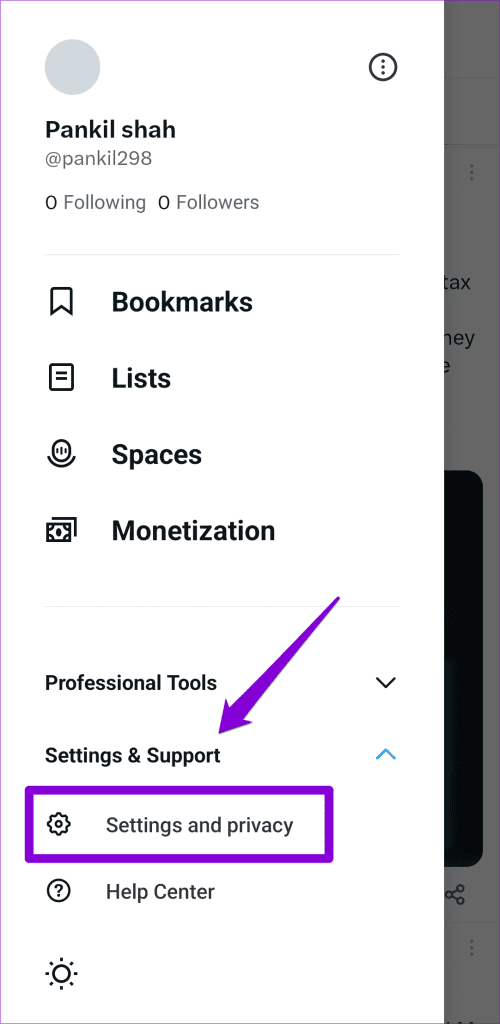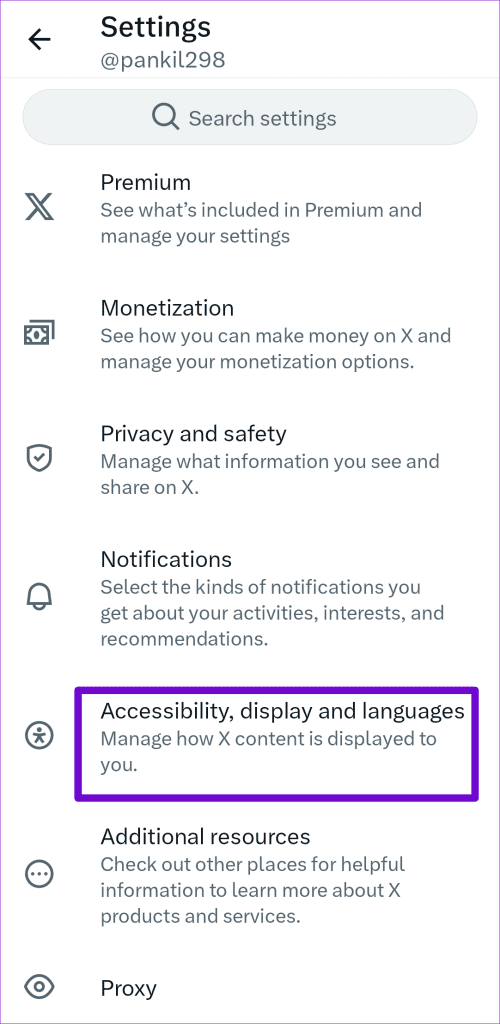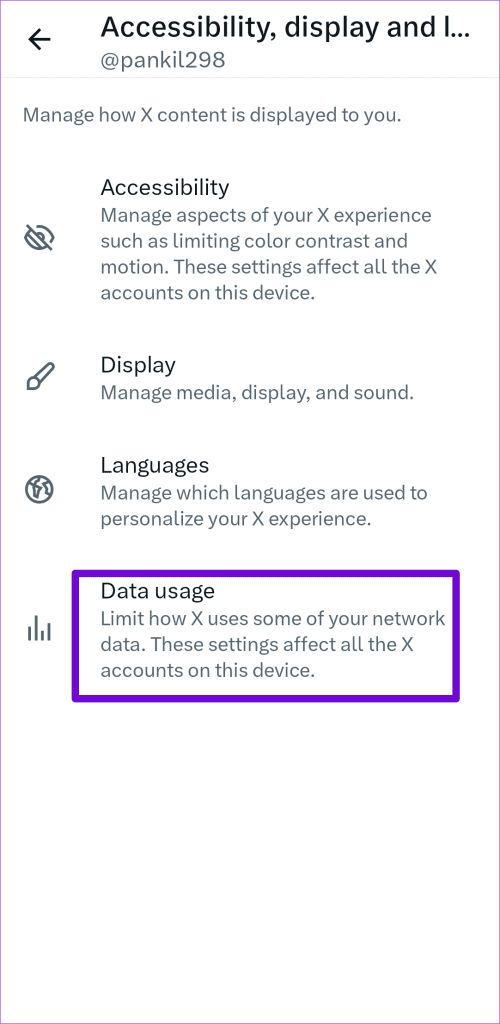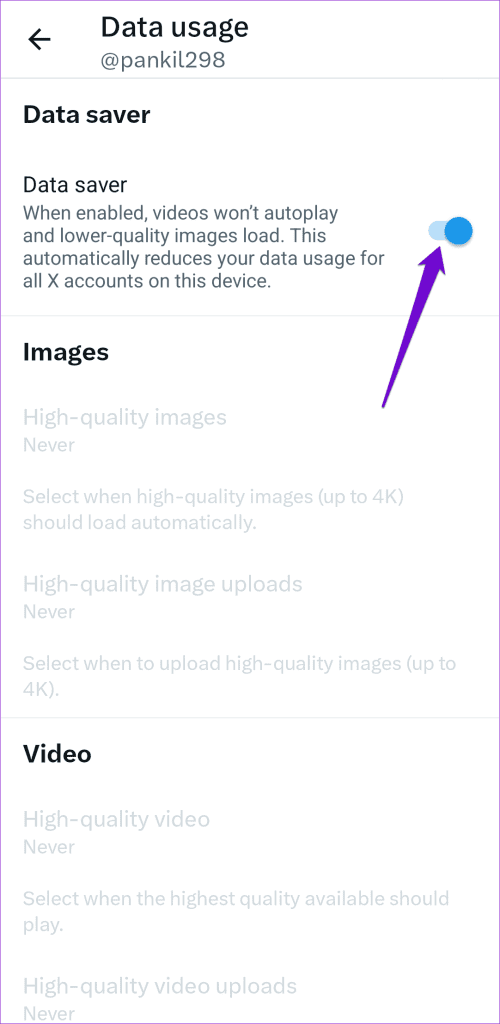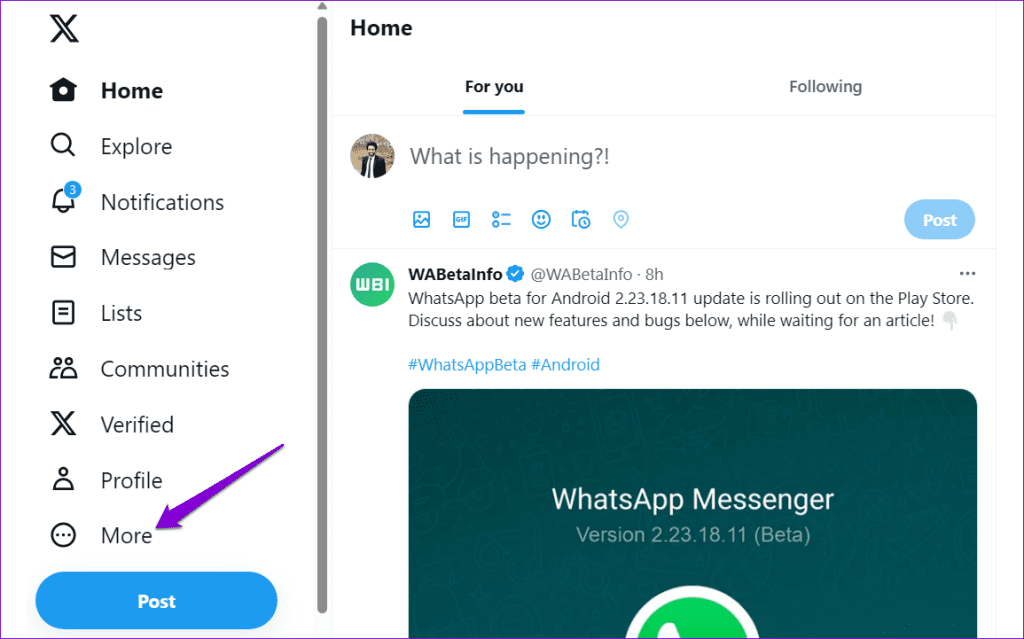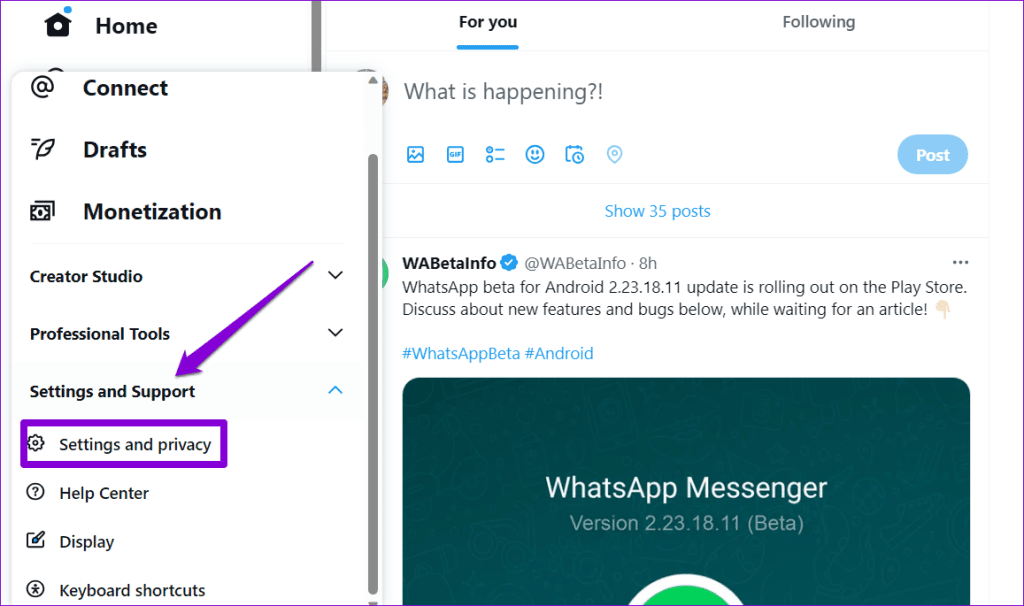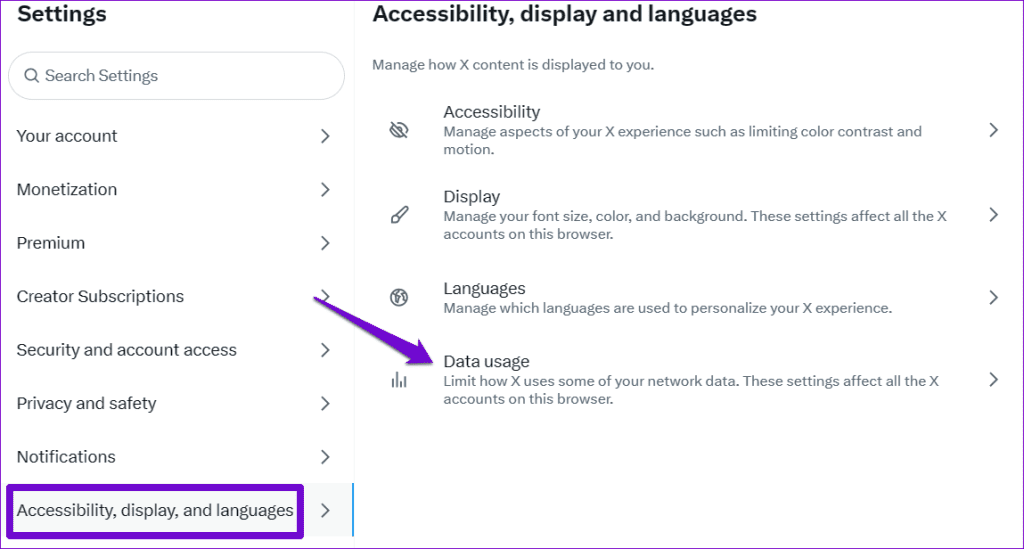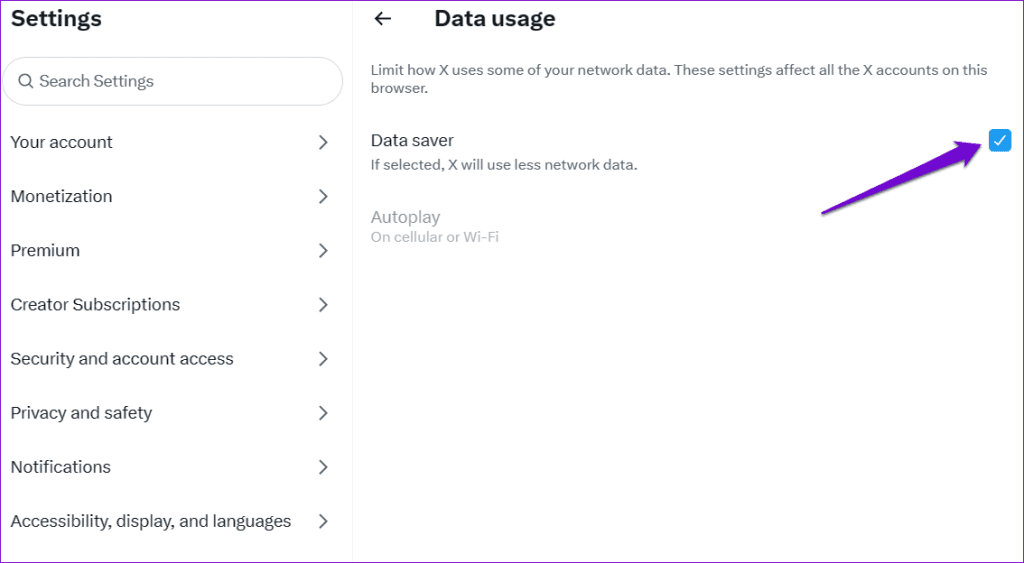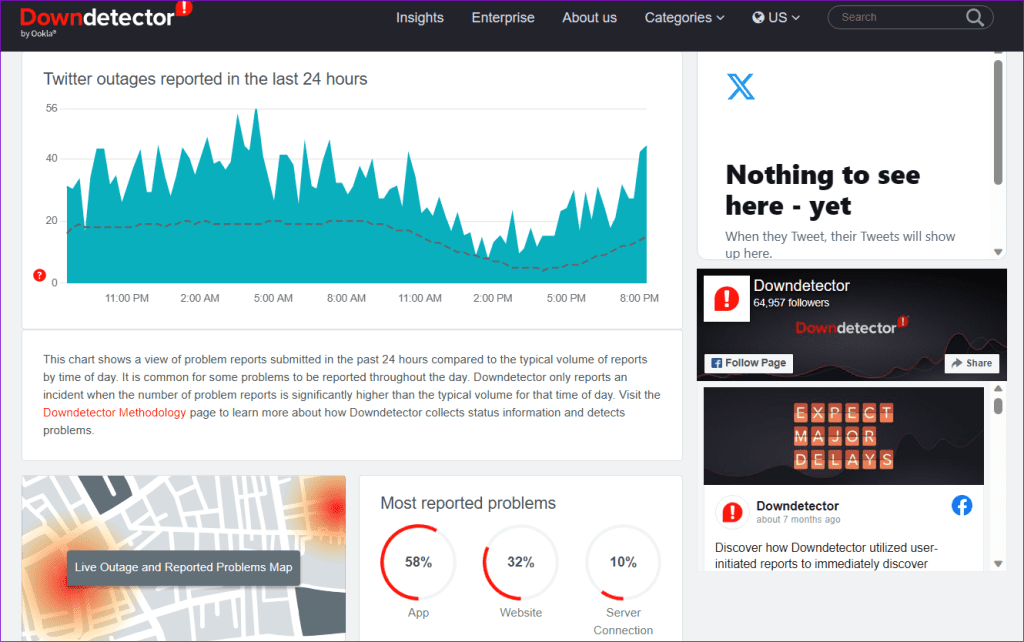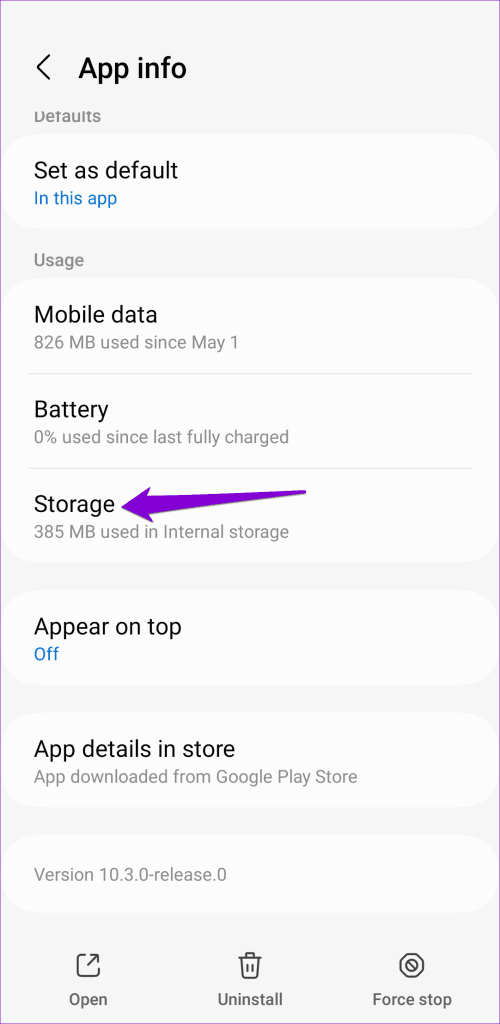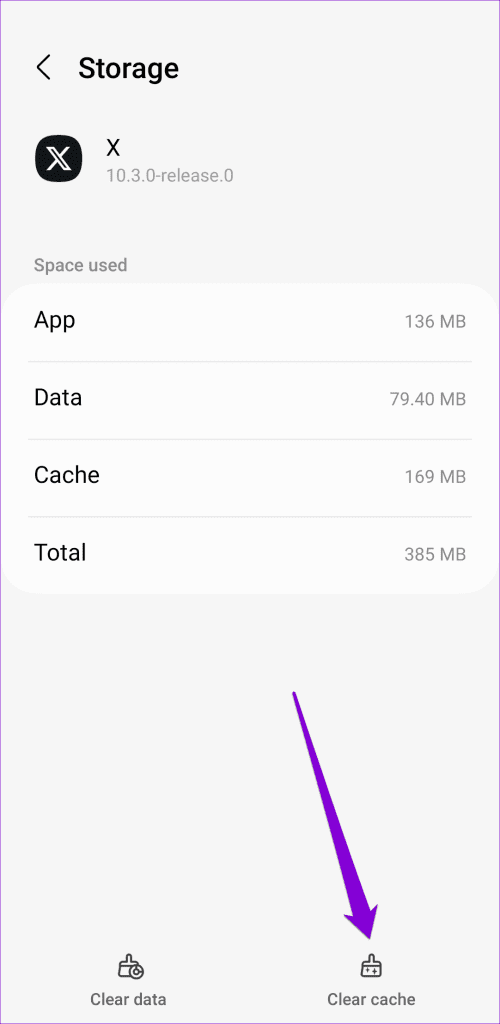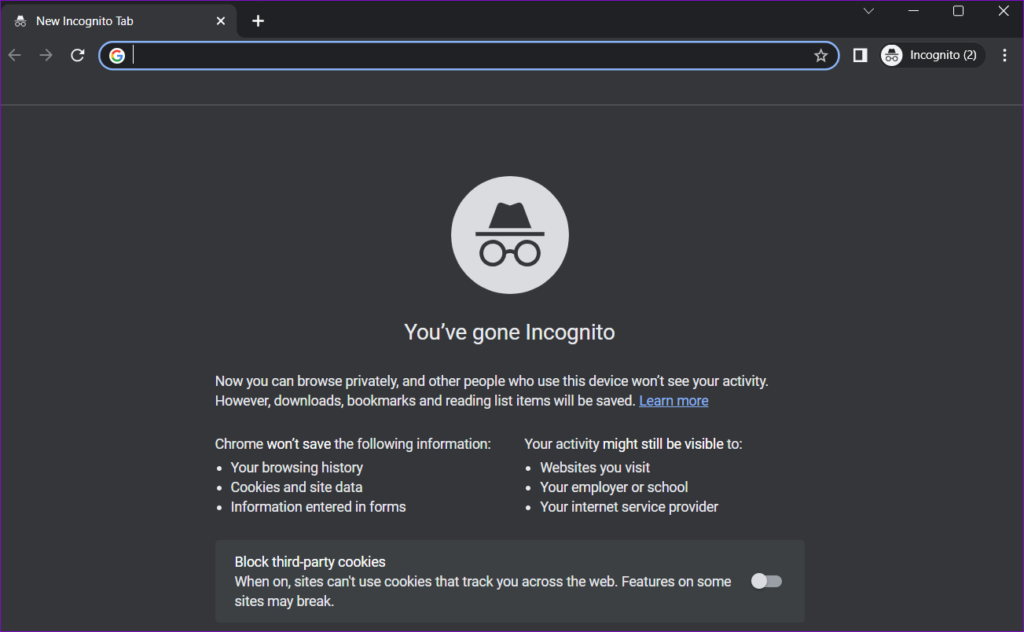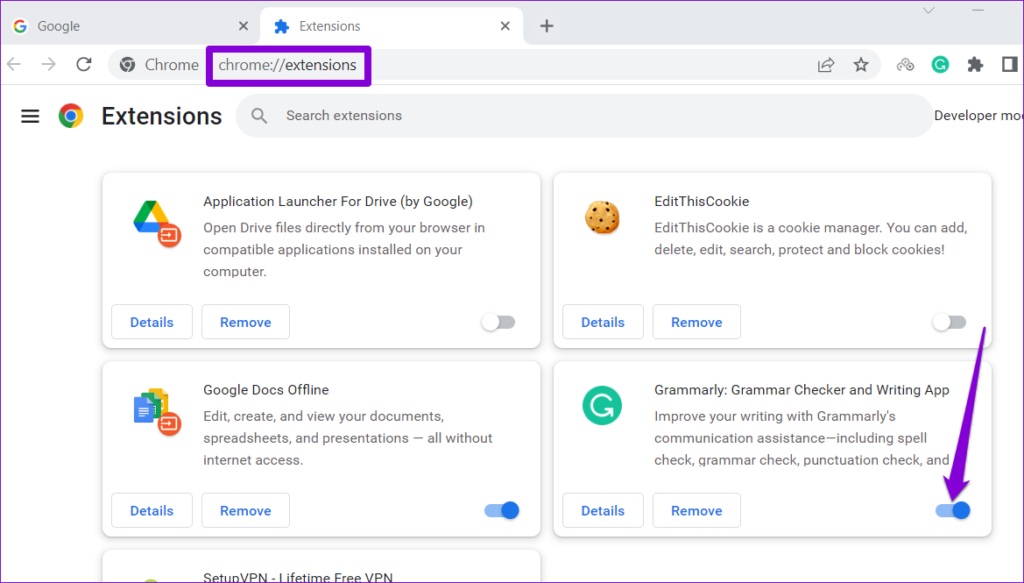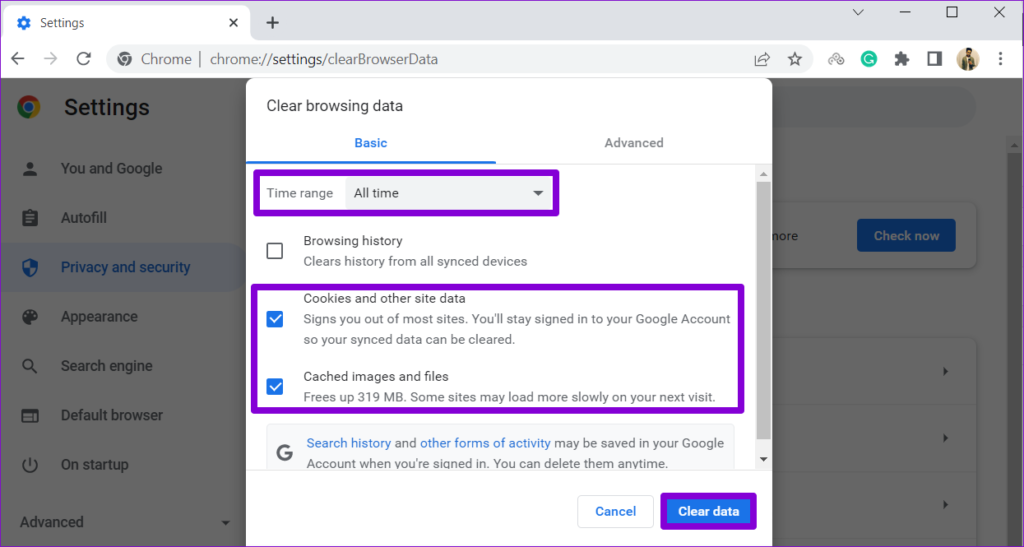Cuando X (anteriormente Twitter) es su plataforma de referencia para mantenerse al día con las últimas noticias, seguir tendencias y compartir sus pensamientos con el mundo, puede resultar molesto cuando no funciona como se esperaba. Un ejemplo es cuando X (Twitter) se queda atascado en la pantalla de carga indefinidamente en su computadora de escritorio o dispositivo móvil.
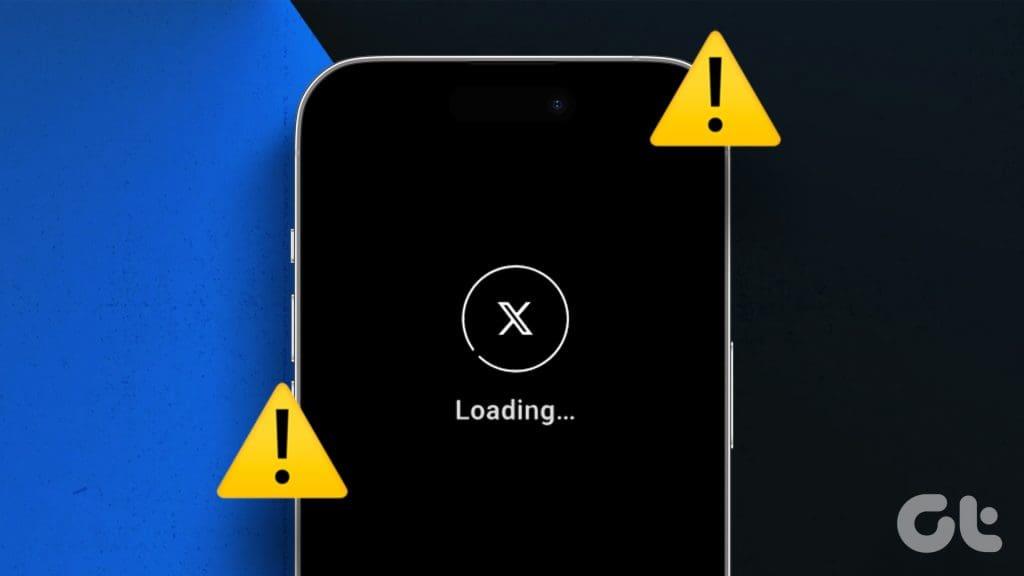
Estos problemas pueden impedirle interactuar con su línea de tiempo, compartir actualizaciones y explorar temas de actualidad . Esta guía cubre soluciones para que X (Twitter) se cargue nuevamente en su Android, iPhone y escritorio.
1. Verifique su conexión a Internet
Antes de intentar cualquier otra cosa, es una buena idea asegurarse de que su conexión a Internet funcione correctamente. Puedes hacerlo ejecutando una prueba de velocidad de Internet . Si su Internet es lento o inestable, cambie a otra conexión de red para verificar si se carga la aplicación X (Twitter) o el sitio web.
2. Reinicie la aplicación de Twitter o actualice la página web
Los problemas temporales con los procesos de la aplicación X (Twitter) también pueden provocar varios errores de carga de páginas. Cerrar la aplicación y volver a abrirla normalmente resuelve estos problemas.
Para cerrar X (Twitter) en Android, mantenga presionado el ícono de su aplicación y toque el ícono de información en el menú resultante. Luego, toque la opción Forzar detención en la parte inferior.


En el iPhone, deslice el dedo hacia arriba desde la parte inferior de la pantalla (o presione el botón de la pantalla de inicio dos veces) para que aparezca el selector de aplicaciones. Luego, deslice hacia arriba la tarjeta X (Twitter) para cerrar la aplicación.
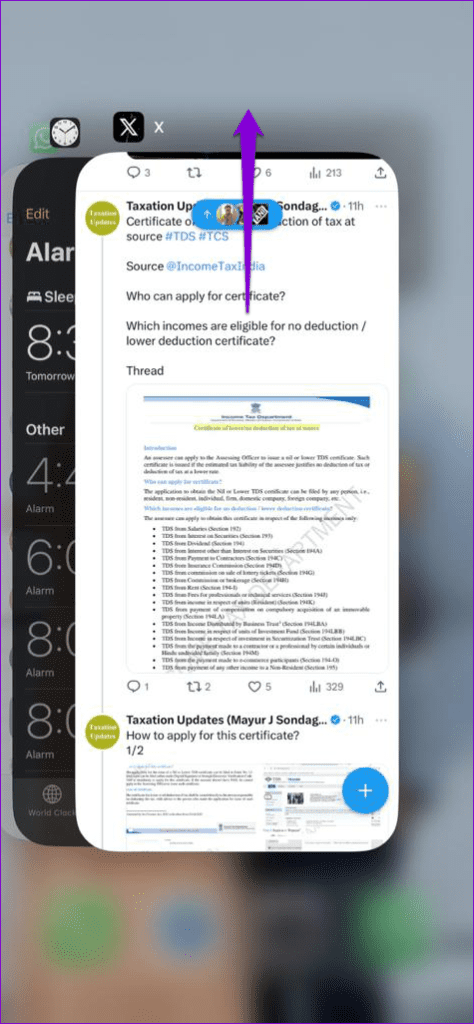
Aquellos que usan X (Twitter) en un navegador web pueden recargar la página web haciendo clic en el ícono de actualización y ver si eso resuelve el problema.

3. Inicie sesión en X (Twitter) para escritorio y autentique su cuenta
¿Hiciste recientemente algún cambio en tu cuenta usando la aplicación X (Twitter), como cambiar tu nombre de usuario? Si es así, intente iniciar sesión en su cuenta X (Twitter) en una computadora de escritorio para autenticar esos cambios. Varios usuarios en una publicación de Reddit informaron haber solucionado el 'Error al cargar la página' en la aplicación X (Twitter) con este método. También puedes intentarlo.
4. Desactive el modo de ahorro de datos en Twitter
Habilitar el modo de ahorro de datos también puede hacer que la aplicación X (Twitter) se bloquee mientras carga imágenes y videos. Por lo tanto, es una buena idea apagarlo cuando no lo necesite.
Móvil
Paso 1: abre la aplicación X (Twitter) en tu teléfono y toca el ícono de tu cuenta en la esquina superior izquierda. Expanda Configuración y soporte y seleccione Configuración y privacidad.
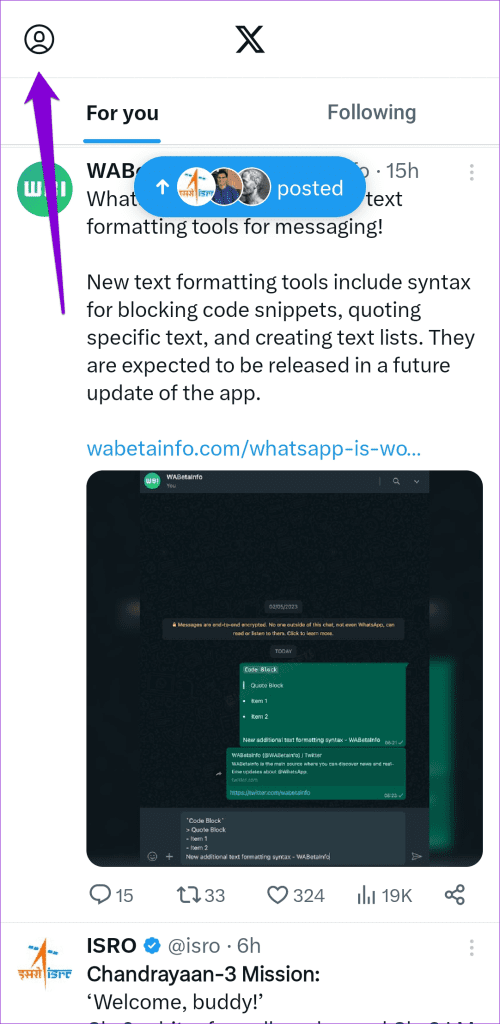
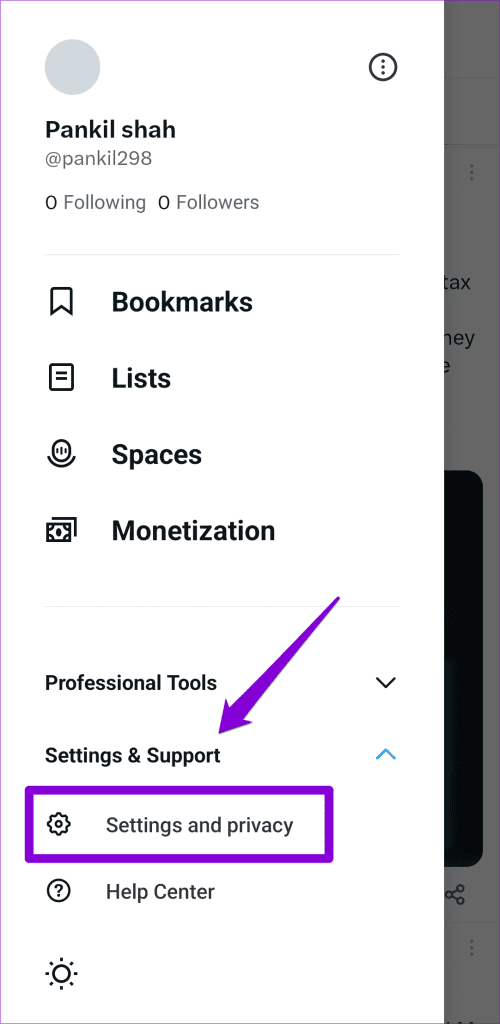
Paso 2: Vaya a 'Accesibilidad, visualización e idiomas'.
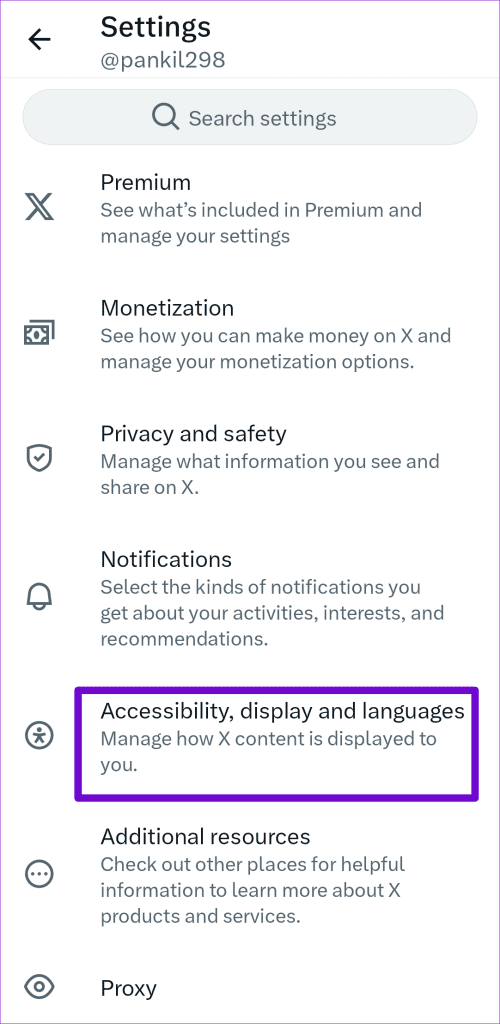
Paso 3: toca Uso de datos y desactiva el interruptor junto a Ahorro de datos en el siguiente menú.
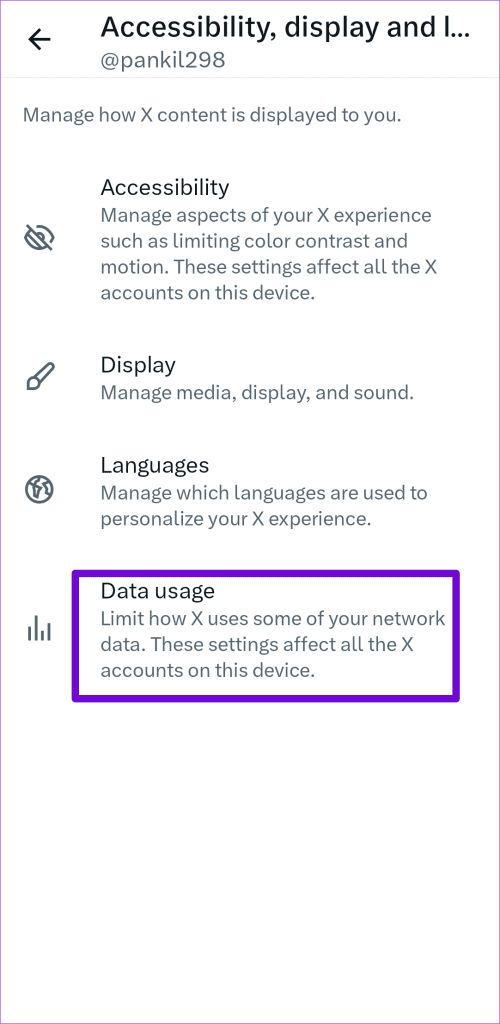
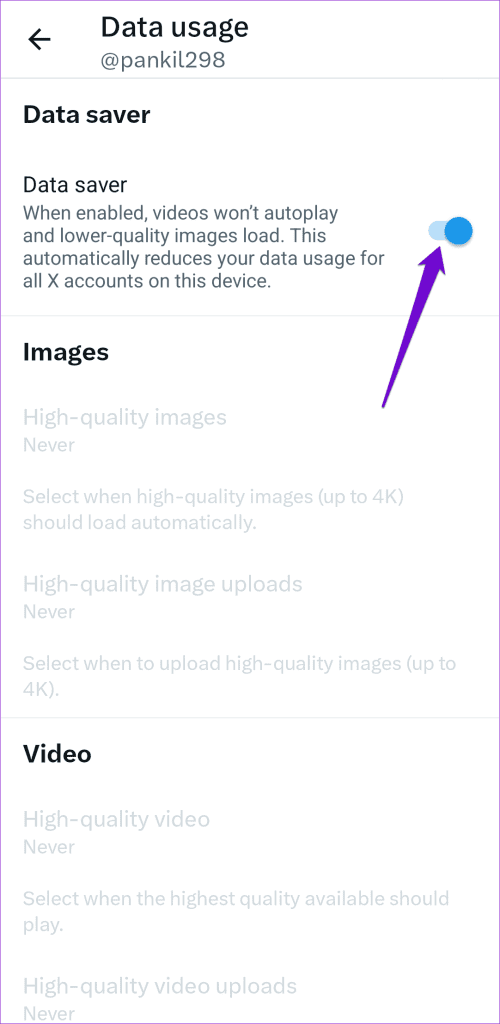
Escritorio
Paso 1: abre X (Twitter) en tu navegador y haz clic en Más en la barra lateral izquierda.
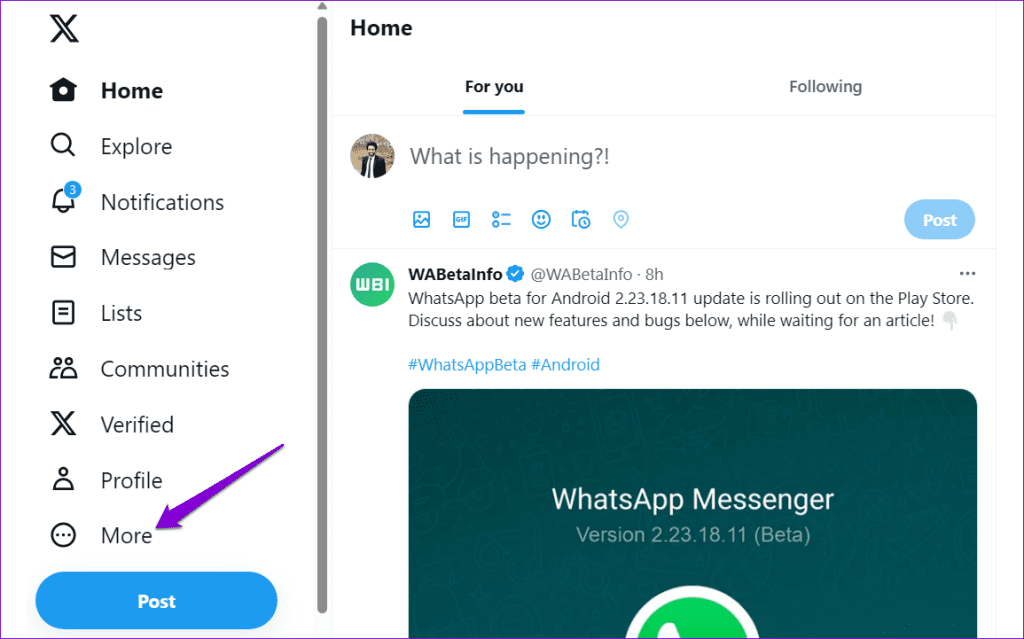
Paso 2: haga clic en Configuración y soporte para expandirlo. Seleccione Configuración y privacidad.
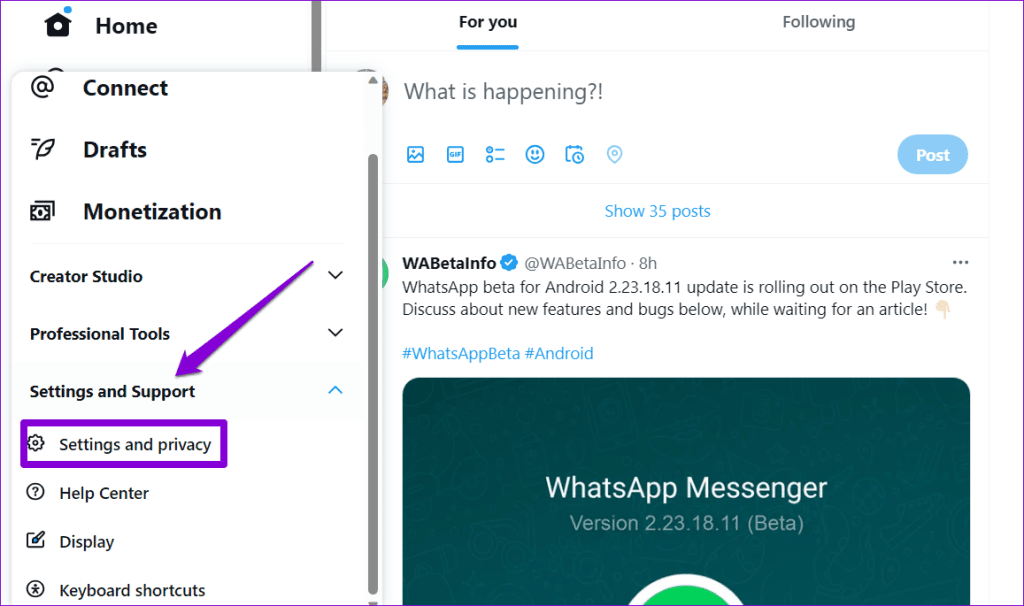
Paso 3: haga clic en "Accesibilidad, visualización e idiomas". Luego, seleccione la opción Uso de datos.
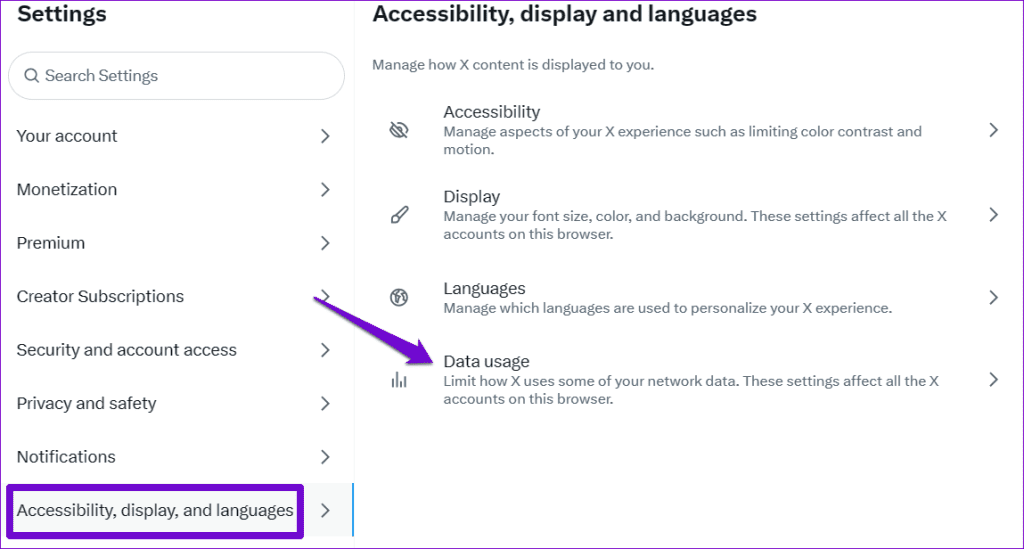
Paso 4: desmarque la casilla de verificación Ahorro de datos.
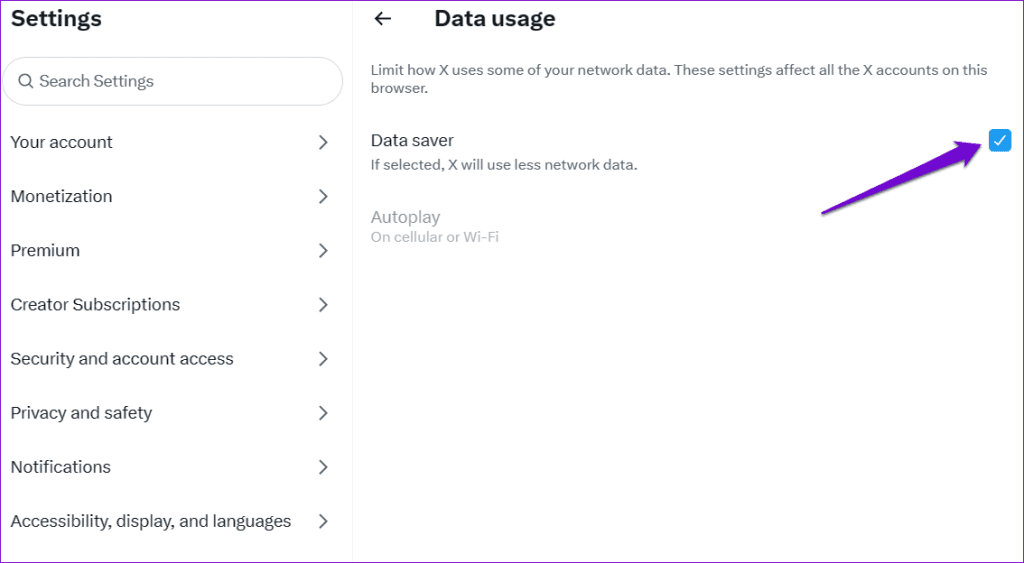
5. Comprueba si X (Twitter) está caído
Puede que no seas el único que experimenta problemas con X (Twitter). Es posible que los servidores X (Twitter) estén teniendo un día difícil, por lo que se atascan en la pantalla de carga de su teléfono o computadora. Visite Downdetector para ver si hay algún problema con los servidores de X (Twitter).
Visita Downdetector
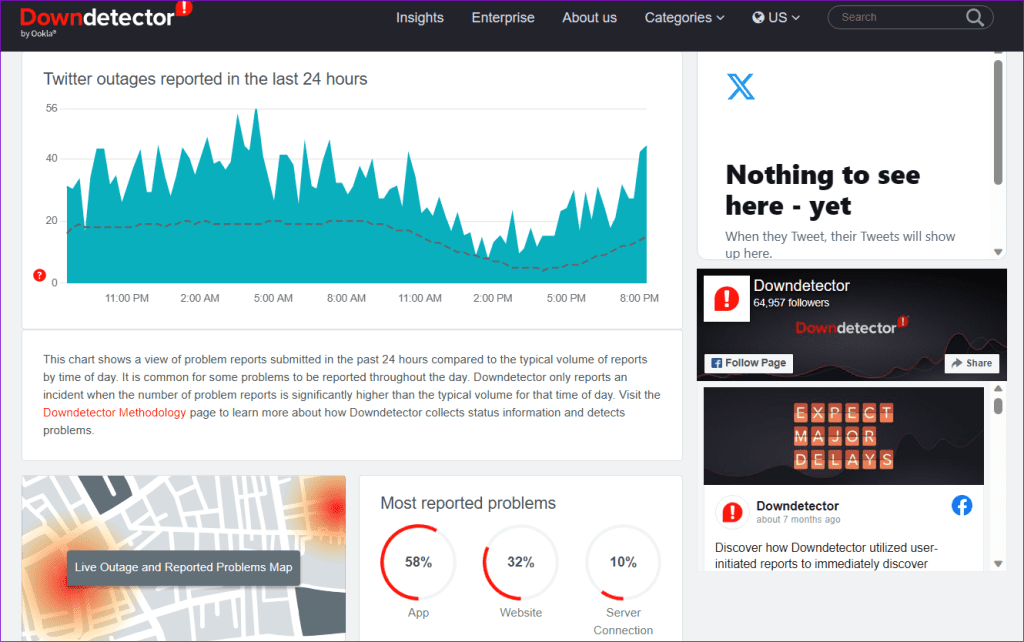
Si los servidores no funcionan, espere hasta que la empresa resuelva el problema.
6. Borrar caché de aplicaciones (Android)
Los datos de caché dañados o inaccesibles también pueden hacer que la aplicación X (Twitter) se comporte mal en tu Android. Puede intentar borrar el caché de la aplicación X (Twitter) existente para ver si eso resuelve el problema.
Paso 1: Mantenga presionado el ícono de la aplicación X (Twitter) y toque el ícono de información de la aplicación en el menú resultante.

Paso 2: Vaya a Almacenamiento y toque la opción Borrar caché.
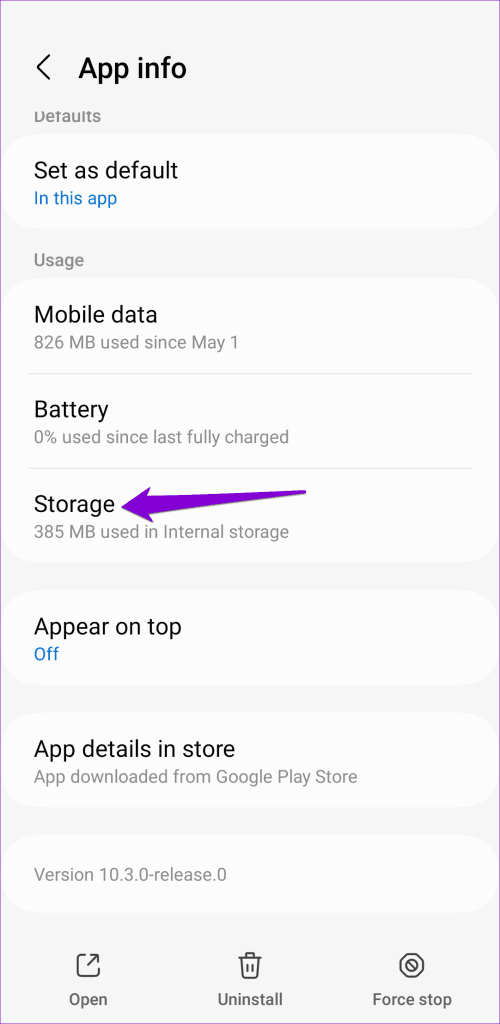
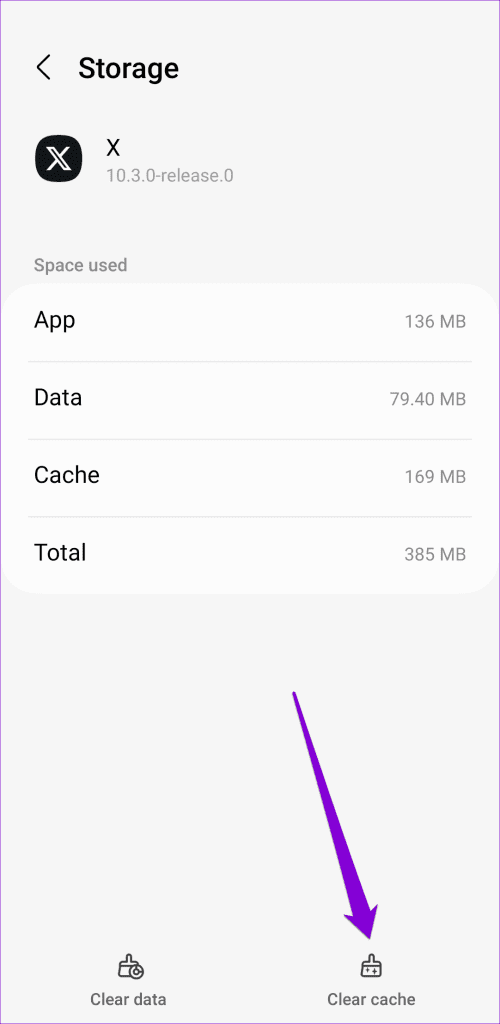
7. Actualice la aplicación X (Twitter) en el móvil
La aplicación X (Twitter) de tu Android o iPhone recibe actualizaciones periódicamente para corregir errores y mejorar su rendimiento. Si no ha buscado actualizaciones de la aplicación por un tiempo, ahora sería un buen momento para hacerlo. Utilice los siguientes enlaces para actualizar la aplicación X (Twitter) en su teléfono y vea si eso evita que se atasque en la pantalla de carga.
X (o Twitter) para Android
X (o Twitter) para iPhone
8. Pruebe el modo incógnito (escritorio)
Si la pantalla X (Twitter) se congela en tu navegador, puedes intentar usarla en modo incógnito. Esto le ayudará a evitar cualquier interferencia causada por las extensiones, la memoria caché del navegador o las cookies.
Puede abrir la ventana de incógnito en su navegador presionando las teclas Ctrl + Shift + N (en Windows) o Comando + Shift + N (en Mac). Luego, verifique si X (Twitter) se carga como se esperaba en la ventana de incógnito.
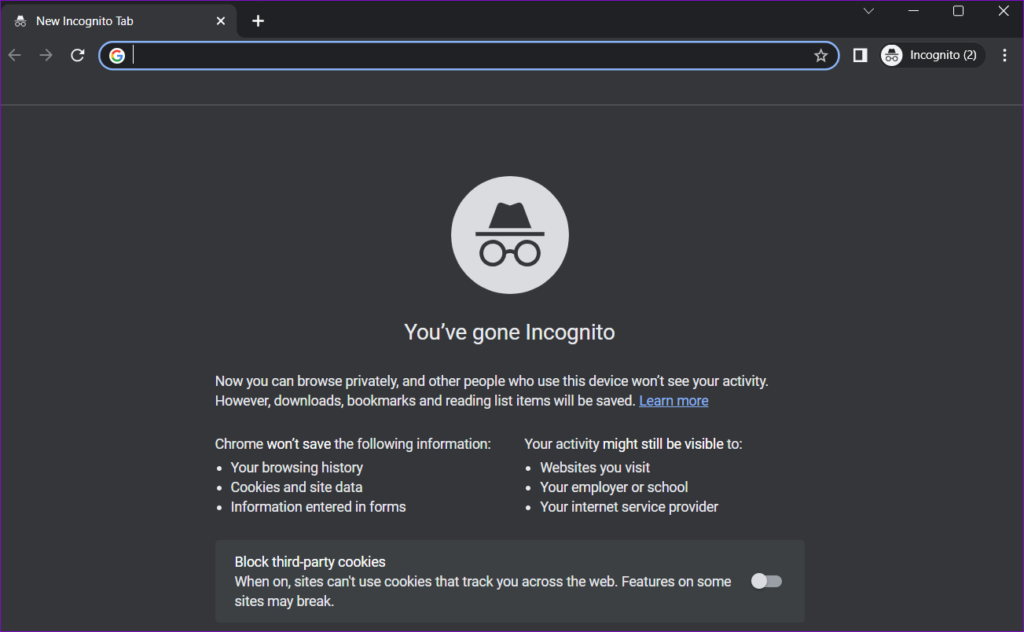
Si no experimenta ningún problema, una de sus extensiones puede estar causando el problema. Para identificarlo, deberá deshabilitar todas las extensiones del navegador y luego habilitarlas una por una.
Escriba chrome://extensiones (Google Chrome) o edge://extensiones (Microsoft Edge) en la barra de direcciones en la parte superior y presione Entrar. Desactive los botones junto a las extensiones para desactivarlas.
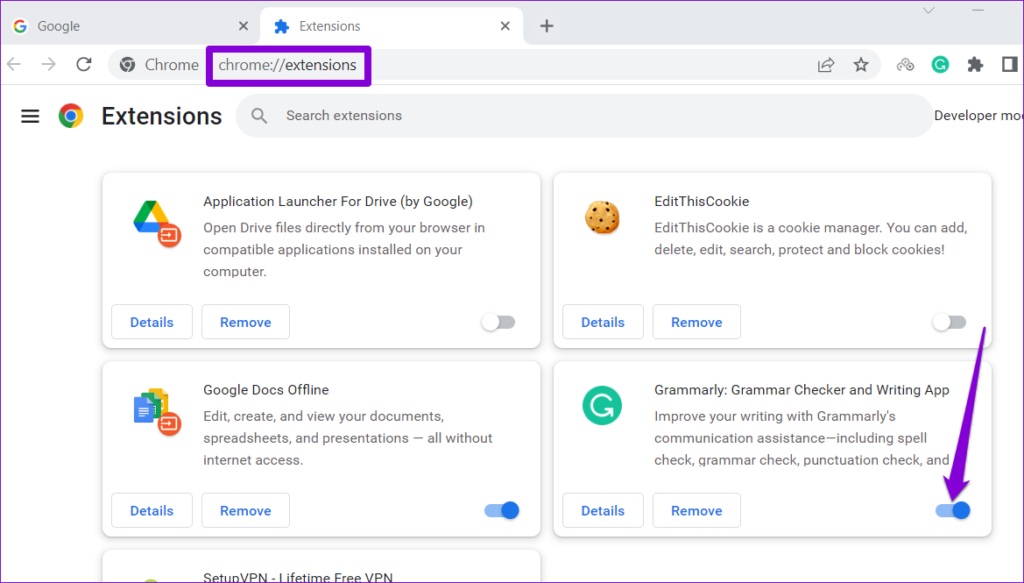
Reinicie su navegador después de esto y vuelva a habilitar sus extensiones una por una. Intente cargar X (Twitter) después de habilitar cada extensión hasta que el problema vuelva a ocurrir. Una vez que haya identificado la extensión problemática, considere eliminarla.
9. Borrar datos de navegación (escritorio)
Si deshabilitar las extensiones no ayuda, es posible que no puedas cargar Twitter debido a que el caché y las cookies están corruptos. Para solucionar este problema, deberá borrar los datos existentes del navegador siguiendo estos pasos.
Paso 1: presione el método abreviado de teclado Ctrl + Shift + Eliminar para abrir el panel "Borrar datos de navegación" en Chrome o Edge.
Paso 2: seleccione Todo el tiempo en el menú desplegable Intervalo de tiempo. Marque las casillas de verificación junto a "Cookies y otros datos del sitio" e "Imágenes y archivos en caché". Luego, presione el botón Borrar datos.
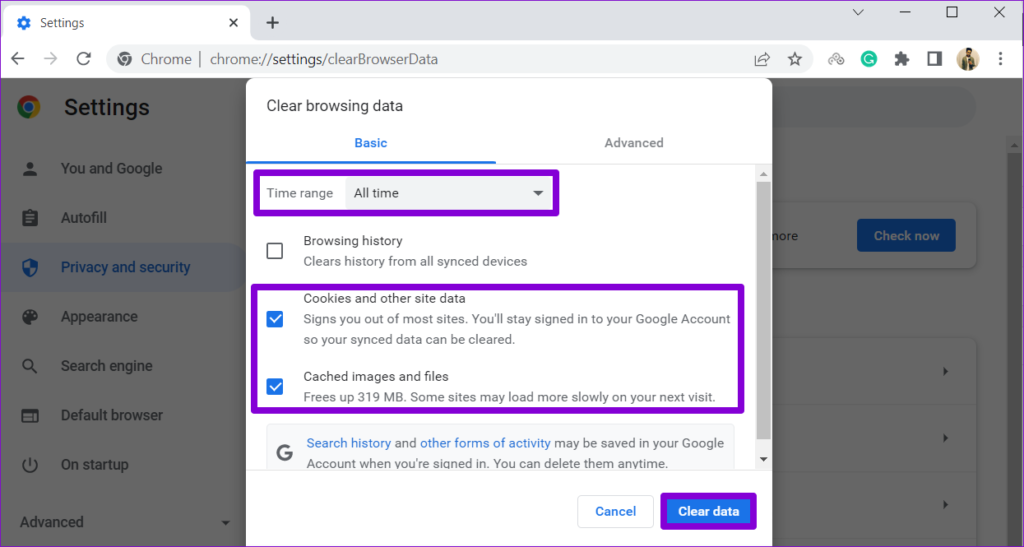
De manera similar, puede borrar la caché y los datos de las cookies en Safari , Firefox o cualquier otro navegador que esté utilizando. Después de eso, intenta cargar Twitter nuevamente.
Desbloquea el Twitterverso
Incluso las plataformas más confiables como X (Twitter) a veces pueden encontrar problemas y dejarte tirado en la pantalla de carga. Esperamos que una de las sugerencias anteriores te haya ayudado a resolver el problema y puedas volver a utilizar X (Twitter).